Ich kann das Engineering-Menü Android nicht betreten. Engineering-Menü in Xiaomi-Handys
Moderne Smartphones sind nicht nur eine Gelegenheit, um zu telefonieren, im Internet zu surfen und verschiedene Spiele zu erleben. Geräte, auf denen das Android-Betriebssystem ausgeführt wird, haben eine relativ große Anzahl verschiedener Geheimnisse und Erweiterungen. Einige davon sind im Engineering-Menü verfügbar. Aber was ist das? Wie komme ich ins Engineering-Menü? Gibt es Risiken bei der Arbeit mit diesem Teil der Gadget-Firmware? Beginnen wir mit der Frage, warum dieses Menü nicht öffentlich zugänglich ist.
Sicherheit
Tatsache ist, dass alles, worauf der Benutzer Zugriff hat, selbst wenn er misshandelt und entfernt wird, keinen irreparablen Schaden für das Smartphone verursacht. Dasselbe Menü mit falscher Ausnutzung kann dazu führen, dass sich das Gadget wenig von einer einfachen Blechdose unterscheidet, deren Platz im Papierkorb liegt.
Darüber hinaus ist alles, was für den Benutzer wirklich notwendig ist, immer im öffentlichen Bereich. Versteckte Funktionen sind eher für diejenigen gedacht, die sich professionell mit der Software-Reparatur von Smartphones beschäftigen. Übrigens empfehlen viele Meister, bevor Sie das Engineering-Menü "Android" aufrufen, ein Stück und einen Stift mitzunehmen. Wofür? Nur für den Fall, notieren Sie alle Bestandsdaten. Es hilft viel, wenn etwas schief geht.
Was ist das Menü?
Unter dem Engineering-Menü wird ein spezielles Programm verstanden, das von den Entwicklern am Ende der Bildung der Softwareplattform des Gadgets verwendet wird. In der Endphase hilft es dabei, die Arbeitsfähigkeit des Geräts zu ändern und die verschiedenen Funktionen auf Programmebene zu korrigieren. Das gleiche Menü wird zum Testen verwendet.

Bevor Sie dieses Menü verwenden, sollten Sie sicherstellen, dass Ihr Smartphone mit einem MediaTech-Prozessor arbeitet. Warum ist das so wichtig? Bei anderen Chipsätzen, zum Beispiel Qualcomm, ist das Engineering-Menü merklich eingeschränkt und kann vollständig fehlen. Wie man das Engineering-Menü von Samsung betritt, lohnt sich die Frage in der Regel nicht, da alle Geräte dieser Marke auf anderen Prozessortypen arbeiten.
Version von "Android"
Gibt es einen Unterschied zwischen dem Aufruf des Engineering-Menüs "Android 5.1" und jünger oder alte Version Plattformen? Wir stellen fest, dass selbst bei den Marken und Modellen von Gadgets ein Unterschied besteht. Wie oben erwähnt, gibt es für Samsung keinen Zugang zum Engineering-Menü, obwohl einige sagen, dass die folgenden Befehle in diesem Fall funktionieren: * # * # 8255 # * # *, * # 0011 # oder * # * # 4636 # * #.
So öffnen Sie das Menü
Und hier kommen wir zur Hauptfrage: wie kommt man in das Engineering-Menü? Dies ist möglich, wenn Sie einen speziellen Code eingeben. Dies kann über den Dialer erfolgen. Was muss ich eingeben?
- *#*#3646633#*#*
- *#*#4636#*#*
- *#15963#*
Nach der Einführung des Befehls werden die meisten Smartphones automatisch in das Engineering-Menü umgeleitet. In seltenen Fällen müssen Sie die Anruftaste drücken. Wenn danach nichts passiert, prüfen Sie, ob die Eingabe korrekt ist. Wenn kein Fehler, aber kein Ergebnis vorliegt, passt der eingegebene Code nicht zu Ihnen.

Falls Sie über ein Tablet ohne Wählgerät verfügen oder wenn keiner der Codes funktioniert, können Sie die Anwendung speziell vom Markt herunterladen. Zum Beispiel MTK Engineering oder MobileUncle Tools. Bewerbungen sind kostenlos.
Funktional
Nachdem Sie das Engineering-Menü aufgerufen haben, müssen Sie die Abteilung suchen, für die alle oben genannten Verfahren ausgeführt wurden. Es gibt drei Möglichkeiten, Indikatoren zu testen und zu ermitteln. Wir verstehen was passiert.
Kamera
Beginnen wir vielleicht mit diesem Teil des Gadgets. Über das Engineering-Menü können Sie fast alle Parameter der Kamera konfigurieren. In einem anderen Modus können Sie ihn einschalten, um den Betriebsstrom zu ermitteln. Nur wenige Menschen sind interessiert, aber in manchen Fällen hilft es, bestimmte Probleme im Zusammenhang mit Autokorrektur oder Fokussierung zu lösen.
Audio
Häufig interessiert die Frage, wie das Engineering-Menü des Telefons aufgerufen wird, den Benutzer gerade deshalb, weil er sein Gadget lauter machen möchte. Wenn der Hersteller die maximalen Einstellungen nicht festgelegt hat, können Sie den Ton in den Lautsprechern und im Mikrofon unabhängig einstellen.
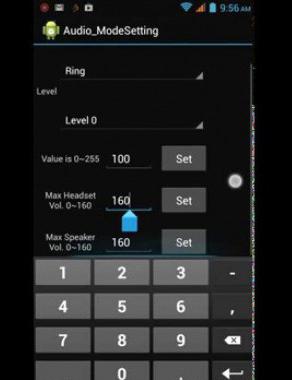
Diese Vorgänge können in verschiedenen Modi ausgeführt werden:
- Sip. Mit diesem Element können Anrufe über das Internet mit praktischen Parametern eingerichtet werden.
- Mic. In diesem Abschnitt können Sie die Empfindlichkeit des Mikrofons für jeden Teilnehmer ändern, z. B. um das Mikrofon nicht zu atmen, und so weiter.
- Sph. Dieser Abschnitt ist für den Auditor verantwortlich. Es wird empfohlen, es zu verwenden, wenn Sie die Gesprächspartner kaum hören können verschiedene GeräteUnd das Einstellen der Lautstärke mit der Wippe hilft nicht.
- Sph2. Nicht jedes Smartphone kann diese Funktion nutzen, da sie für den zweiten Hörer vorgesehen ist.
- Sid. Es ist besser, diesen Parameter nicht zu ändern, da es fast unmöglich ist, ihn richtig einzustellen. Er ist für den Echoeffekt verantwortlich.
- Medien. Verwenden Sie diesen Abschnitt, wenn Sie mit der Lautstärke von Multimedia nicht zufrieden sind. Hier reden wir über Musik, Video und so weiter.
- Ring Der Name dieses Parameters spricht für sich selbst - den Klingelton oder die Lautstärke eines eingehenden Anrufs.
- FMR - Radioabstimmung.
Wenn Sie in jedem Abschnitt arbeiten, sollten Sie verstehen, dass Sie nicht mit jedem Parameter spielen sollten.
Verbindungen
Im Abschnitt "Verbindungen" können Sie alle möglichen Verbindungstypen testen und anpassen, die sich im Gadget befinden. Dazu gehören Bluetooth und Wi-Fi. Neben diesen offensichtlichen Typen drahtlose Verbindungkönnen Sie überprüfen, wie gut WLAN CTIA und sogar UKW-Empfänger funktionieren.

Es ist merkwürdig, dass Sie in einem separaten Abschnitt „Deaktivieren der Erkennung“ die Frequenz des Signals einstellen können.
Display und Touchscreen
In diesen Abschnitten können Sie den Bildschirm des Smartphones und die Hintergrundbeleuchtung testen und anpassen. Die erste ist dafür verantwortlich, die Hintergrundbeleuchtung zu korrigieren, die Zeilen der Anzeige zu steuern und die Hintergrundbeleuchtung einzustellen. Durch Anpassen des Sensors können Sie das Vorhandensein gebrochener Segmente, die Reaktion auf Berührungen usw. testen. Sie können den Sensor auch über das Engineering-Menü kalibrieren.
Speicher und USB
Die Frage, wie Sie in das Engineering-Menü gelangen, wird eingestellt und diejenigen, die mit dem Verschwinden des Speichers auf dem Gerät konfrontiert sind. In einem separaten Abschnitt können Sie die SD-Karte übrigens testen. Was den Speicher des Gadgets anbelangt, enthält das Menü alle Informationen zum Modul. Im Engineering-Menü können Sie die Leistung des USB-Anschlusses testen.
Batterie
Dieser Abschnitt wird von vielen durchsucht und wird ärgerlich, wenn sie ihn nicht finden. Vielleicht ist es nicht im Engineering-Menü? Tatsächlich können Sie den Status der Batterie, den Prozentsatz der Verschlechterung und die Bewertung der Prozesse, die das Gerät am stärksten beeinflussen, im Abschnitt "Bis zum Grad" und im "Batteriejournal" sehen. Der Grund für diesen merkwürdigen Namen ist eine falsche Übersetzung aus dem Englischen. Übrigens gibt es im Engineering-Menü einfach keinen Übergang von Russisch zu einer anderen Sprache.
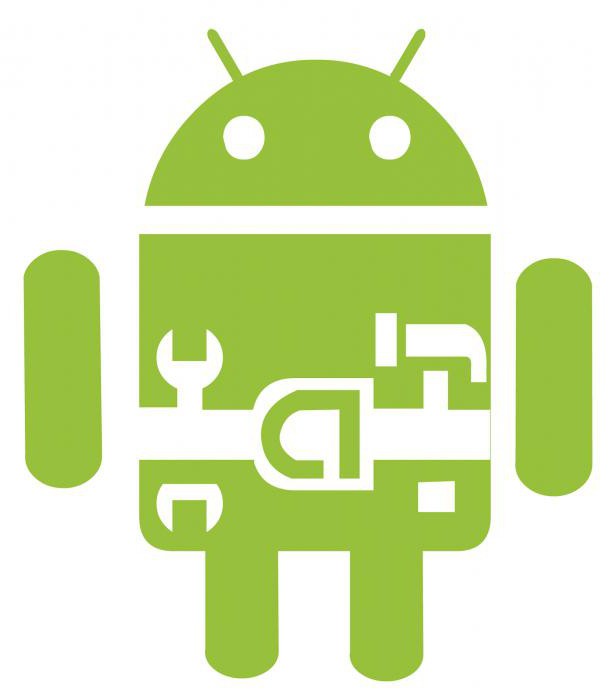
Qualcomm
Wie oben erwähnt, funktioniert das Engineering-Menü bei den meisten Geräten mit einem solchen Prozessor nicht oder wird erheblich reduziert. Sie können es durch das normale Menü erreichen. Es ist mehrmals erforderlich, auf den Eintrag zu klicken, der als "Kernel-Version" bezeichnet wird. Sie öffnen eine neue Funktion, in der es fünf verschiedene Elemente gibt. Was für eine Art
- Automatischer Test. Vollständig mit dem Namen übereinstimmend, werden alle erforderlichen Systeme automatisch getestet.
- Einzelartikel-Test. In diesem Abschnitt können Sie einen von 25 Tests auswählen.
- Testbericht Wenn Sie auf diese Option klicken, können Sie die Testberichte einsehen.
- Die SW-HW-Version besteht aus verschiedenen Zahlen, die die Smartphone-Daten anzeigen.
- Geräteansicht. Hier finden Sie Informationen zur Ausstattung.
Nicht alle Smartphones mit Qualcomm werden ein solches Menü hervorheben, aber es ist einen Versuch wert.
Schlussfolgerungen
Wissen, wie man das Engineering-Menü "Android 4.4" und andere Versionen davon öffnet betriebssystemEs ist wichtig zu verstehen, dass die Wiederherstellung einer Gadget sehr gering ist, wenn eine der Einstellungen dazu führt, dass ein Gadget fehlschlägt. Sobald Sie sich dazu entschieden haben, etwas über das Engineering-Menü in den Einstellungen zu ändern, müssen Sie sich dessen bewusst sein, dass die Lebensdauer des Geräts dort enden kann. Wenn Ihnen bei der Arbeit mit dem Gadget etwas nicht passt, wenden Sie sich an einen erfahrenen Meister und beschreiben Sie Ihre Wünsche im Detail. Er wird die Möglichkeiten nüchtern einschätzen und ein Urteil abgeben können.
Wir alle kennen die umfangreichen Einstellungen von Android-Geräten. Sie können jedes Smartphone oder Tablet anpassen, indem Sie bestimmte Funktionen aktivieren oder deaktivieren und bestimmte Parameter anpassen. Aber nur wenige ahnen das Engineering-Menü Android. Es ist nicht sichtbar, da der einfache Benutzer hier nichts zu tun hat. Wenn Sie jedoch ein erfahrener Benutzer sind oder Erfahrung mit der Feinabstimmung des Geräts und des Betriebssystems sammeln möchten, ist dieses Menü für Sie hilfreich.
Service-Menüfunktionen
Lassen Sie uns herausfinden, warum Sie das Engineering-Menü in Ihrem Smartphone benötigen. Die Antwort ist einfach - für sehr feinabstimmung Geräte. Zum Beispiel kann die Lautstärke unter Android nur über das Engineering-Menü erhöht werden. Hier müssen Sie die Audioeinstellungen des Elements besuchen und mit den angezeigten Optionen spielen. Hier ist es möglich, die Lautstärke manuell in verschiedenen Modi und in verschiedenen Lautstärkestufen einzustellen. Betrachten Sie ein Beispiel:
- Sie stellen fest, dass der Lautsprecher Ihres Smartphones bei maximaler Lautstärke pfeift;
- Gehen Sie mit einem Team in das Engineering-Menü.
- Wir gehen in die Audioeinstellungen über und ändern die Lautstärke in einem bestimmten Modus und in einer bestimmten Abstufung.
- Verlassen Sie das Engineering-Menü und überprüfen Sie die Ergebnisse - die Lautstärke sollte abnehmen.
Vielleicht nur so eine subtile Anpassung durch das Standard-Setup-Menü? Nichts davon ist natürlich nicht in Sicht.
Hier können Sie den Ton im Kopfhörer einstellen, die Empfindlichkeit des Mikrofons einstellen und andere Aktionen mit dem Ton durchführen. Bevor Sie in die Einstellungen gehen, müssen Sie suchen ausführliche AnweisungenDies hilft dabei, die Einstellungen so korrekt wie möglich vorzunehmen, ohne die Lautsprecher mit einem Mikrofon zu beschädigen oder das Smartphone / Tablet vollständig der Stimme zu entziehen.Welche weiteren Funktionen gibt es im Engineering-Menü? Netzwerkmodule prüfen, Empfangsbereich einstellen, automatische Antwort einrichten, Modem testen, Verbindungen mit anderen Geräten herstellen, Empfänger einrichten, Kamera, Sensor, Bildschirm, Batterie und andere Module testen. Geolocation-Einstellungen werden in einem separaten, versteckten Menü vorgenommen. Hier können Sie die Leistung des GPS-Chips überprüfen, A-GPS aktivieren / deaktivieren und andere Einstellungen überprüfen. Es ist auch möglich, die Schriftarten anzupassen, mit den USB-Einstellungen herumzuspielen und andere Aktionen auszuführen.
Bitte beachten Sie, dass das Servicemenü auf Android für Profis gedacht ist, die sich ihrer Aktionen bewusst sind. Wenn Sie hier aus Neugierde geklettert sind, versuchen Sie, die unverständlichen Parameter nicht zu berühren, und ordnen Sie die Schieberegler nicht mit den Einstellungen neu an.So gelangen Sie in das Engineering-Menü von Android

Der Einstieg in das Engineering-Menü unter Android erfolgt meistens mit Hilfe spezieller Befehle, ähnlich wie bei den meisten USSD-Befehlen. Der Unterschied besteht darin, dass Sie am Ende nicht auf die Anruftaste drücken müssen. Nach der Eingabe des Befehls erfolgt eine automatische Übergabe an das angegebene Menü. Der universelle Code des Engineering-Menüs auf Android ist der Code * # * # 3646633 # * # *. Es funktioniert auf vielen Telefonen und ermöglicht Ihnen die sofortige Eingabe der Diensteinstellungen.
Einige Smartphones und Tablets reagieren nicht auf den obigen Befehl. Daher können Sie folgende Optionen ausprobieren:
| Gerätehersteller | Team |
| Sony | *#*#7378423#*#* |
| *#*#3646633#*#* | |
| *#*#3649547#*#* | |
| Philips | *#*#3338613#*#* |
| *#*#13411#*#* | |
| ZTE, Motorola | *#*#4636#*#* |
| HTC | *#*#3424#*#* |
| *#*#4636#*#* | |
| *#*#8255#*#* | |
| Samsung | *#*#197328640#*#* |
| *#*#4636#*#* | |
| *#*#8255#*#* | |
| Prestigio | *#*#3646633#*#* |
| LG | 3845#*855# |
| Huawei | *#*#2846579#*#* |
| *#*#14789632#*#* | |
| Alcatel, Fliege, Texet | *#*#3646633#*#* |
| Smartphones und Tablets mit einem MediaTek-Prozessor (die meisten chinesischen Geräte) | *#*#54298#*#* |
| *#*#3646633#*#* | |
| Acer | *#*#2237332846633#*#* |
Der Einstieg in das Engineering-Menü unter Android erfolgt unmittelbar nach Eingabe des Befehls. Je nach Version des Betriebssystems gilt nicht - Codes sind für Android 2.2, Android 4.4 und andere gültig android-Versionen OS. Wenn der Code nicht passt, sollten Sie nach anderen Kombinationen suchen.
Einige Befehle führen dazu, dass Sie nicht in das Servicemenü gelangen, sondern im Testmenü - Sie können damit den Bildschirm, den Ton, die Funkmodule, das Mikrofon und vieles mehr überprüfen. Die Testmenüs können Englisch oder Russisch sein.Einige Hersteller berauben Smartphones und Tablets den Zugriff auf das Engineering-Menü und ersetzen es durch zahlreiche Teams, um die Module zu testen oder bestimmte Parameter zu konfigurieren. Dies ist zum Beispiel die Firma Samsung - viele neue Modelle benötigen kein einziges Servicemenü. Informationen zu verfügbaren Serviceteams finden Sie in speziellen Ressourcen und auf den Standorten von Servicecentern.
Um auf das Engineering-Menü zuzugreifen, können Sie verwenden spezielle Anwendungen. Ein typisches Beispiel ist eine Anwendung. Mobileuncle MTK-Werkzeuge. Dadurch erhalten Sie separaten Zugriff auf Geräteeinstellungen und Betriebssystemeinstellungen. Die Anwendung ist sehr praktisch, hat aber einen Fehler - sie funktioniert ausschließlich auf Geräten mit MTK-Prozessoren.
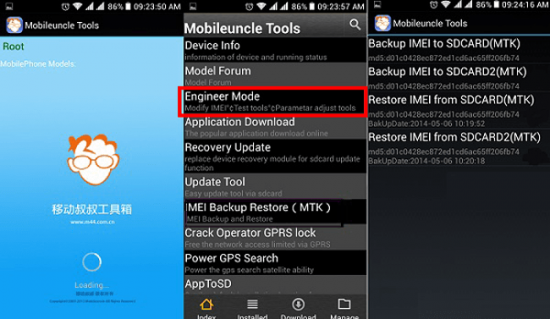
Das Einrichten eines Android über das Engineering-Menü ist mit bestimmten Risiken behaftet. Zum Beispiel haben Anfänger immer die Möglichkeit, die eine oder andere Funktionalität versehentlich zu deaktivieren. Um den Termin bestimmter Gegenstände zu verstehen, müssen Sie sich mit den entsprechenden Anweisungen vertraut machen. Andernfalls liegt möglicherweise ein Hardwarefehler vor. Wenn Sie Angst haben, etwas zu beschädigen oder zu beschädigen, tun Sie dies
Und interessante Features, die vor neugierigen Blicken verborgen sind.
Warum sind sie versteckt? Erstens, dass ein unerfahrener Benutzer nichts kaputt macht, und zweitens werden sie in sehr seltenen Fällen benötigt und nicht regelmäßig verwendet. Heute werden wir über das Engineering-Menü berichten.
Was ist das und warum?
Dies ist ein spezielles Programm, das Entwickler in der abschließenden Konfigurationsphase der Softwareplattform verwenden. mobiles Gerät. Damit tragen sie bei letzte Änderungen Überprüfen Sie im Betrieb des Geräts die Funktionsweise verschiedener Sensoren und führen Sie Tests der Systemkomponenten durch
Eine verborgene Funktionalität wird auch verwendet, um eine große Menge an Systeminformationen zu erhalten und verschiedene Tests durchzuführen (etwa 25 Stück).
Achtung! Dieser Abschnitt richtet sich an fortgeschrittene Benutzer, die für die Folgen voll verantwortlich sind.
Engineering-Menü verfügbar für Smartphones und Tablets mit MediaTek-Prozessor. Auf dem Qualcomm-Chipsatz ist es entweder abgeschnitten oder überhaupt nicht.
So öffnen Sie das Engineering-Menü
Um das Engineering-Menü aufzurufen, müssen Sie in der Wählanwendung einen speziellen Befehl eingeben: * # * # 3646633 # * # *. In einigen Versionen kann der Code * # * # 4636 # * # * oder * # 15963 # * funktionieren.
Wenn der Code nicht funktioniert hat oder Sie keine Wählanwendung haben (relevant für Tablets, die keine Anrufe unterstützen), helfen Ihnen MobileUncle Tools oder MTK Engineering, die Sie über Google Play kostenlos herunterladen können.
Beim Schreiben eines Artikels verwendet lenovo Tablet TAB A10-70 s installierte Anwendung MTK Engineering.
Das Engineering-Menü eröffnet enorme Möglichkeiten, die wir im Detail betrachten.
- SAR-Test - Bestimmen der schädlichen Strahlung eines Smartphones oder Tablets.
- Verbindungen - Testen der verfügbaren Typen drahtlose Verbindung: Bluetooth-, Wi-Fi-, WLAN CTIA- und FM-Empfänger.
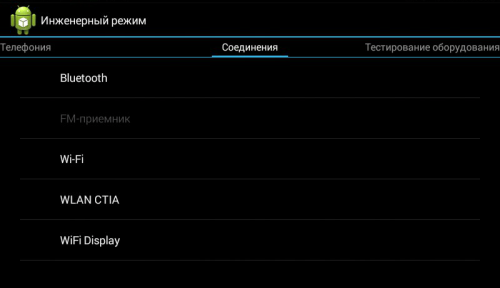
- Audio - Soundkontrolle in Lautsprechern, Mikrofon und Kopfhörer.
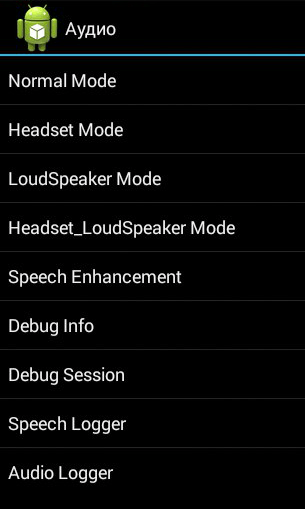
- Kamera - verschiedene Kameraeinstellungen konfigurieren.

- Schalten Sie die aktuelle Kamera ein - zeigt die Anzeige des Betriebsstroms der Kamera an (bei unserem Tablet 2 mA).
- Belastungstest der CPU (zentrale Verarbeitungseinheit) - Überprüfung der Stabilität des Betriebs, Erkennen von Fehlern beim Betrieb des Prozessors - Speicherkanal, Testen des Kühlsystems und der Stromversorgung des Prozessors.
- Gerätemanager - Aktivieren Sie die automatische Registrierung von SMS und steuern Sie die Konfigurationseinstellungen.
- Erkennung deaktivieren - Einstellung der Frequenz des Signals.
- Display - Einstellung des Pulsbreitenmodulationsindikatorzyklus, der die wahrgenommene Bildschirmhelligkeit beeinflusst, indem die Hintergrundbeleuchtung schnell ein- / ausgeschaltet wird; Einstellung der Hintergrundbeleuchtung; Controller hinter den vertikalen und horizontalen Linien des Displays.
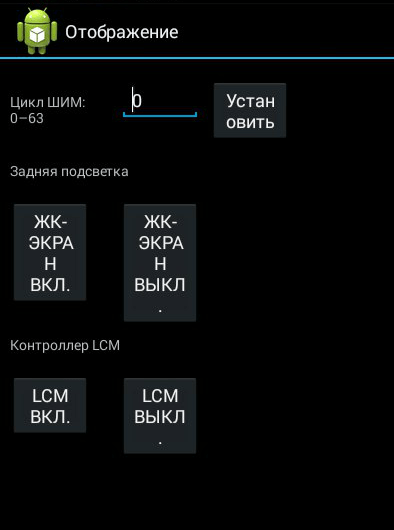
- Weckmodus: Durch die Aktivierung kann das Gerät nicht in den Ruhemodus versetzt werden.
- IO - Verwaltung von Datenein- / ausgabevorgängen.
- Speicher - detaillierte Informationen zum RAM-Modul.
- In dem Umfang - detaillierte Informationen über die Batterie (der seltsame Name des Abschnitts ist höchstwahrscheinlich auf Fehler bei der automatischen Übersetzung der Namen in der Anwendung zurückzuführen, es besteht jedoch keine Möglichkeit, auf Englisch zu wechseln).
- SD-Kartentest - der Name der Registerkarte spricht für sich.
- Touchscreen - Überprüfung der Empfindlichkeit und Reaktion der Anzeige beim Drücken sowie Einstellung der erweiterten Einstellungen.
- USB - Testen des USB-Anschlusses.
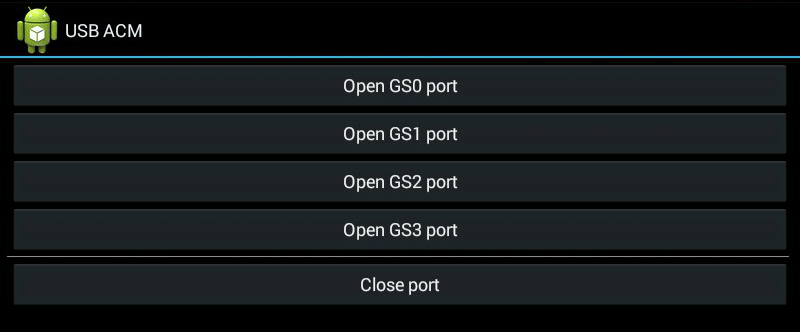
- UART / USB-Schalter - Wechseln zwischen zwei Datenübertragungsmodi.
- Sensor - Kalibrierung (Einstellung der Klarheit und Empfindlichkeit) des Touchscreens. Standardmethoden hier
- Standort - GPS testen und den genauen Standort bestimmen.
- Batterieprotokoll - detaillierte Batterieinformationen und die Möglichkeit, eine Aufzeichnung der Informationen zum Batterieverbrauch zu aktivieren.

- MTKLogger - Sammeln von Systemprotokollen (MobileLog, ModemLog und NetworkLog).
- Temperatursensor - Zeigt die Temperatur der Batterie und des Prozessors an.
- Parameter font - Schriftgröße ändern.
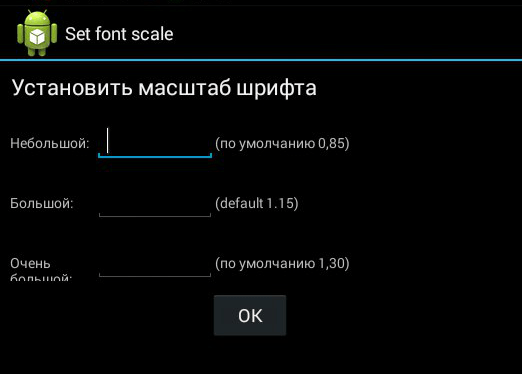
Bei der Installation der Anwendung sind einige Funktionen möglicherweise nicht verfügbar.
Xiaomi Engineering-Menü
Obwohl unser Test Redmi 2 auf einem Qualcomm Snapdragon 410-Prozessor läuft, bietet er auch die Funktionalität, die uns interessiert. Um es einzugeben, müssen Sie mehrmals hintereinander auf das Element „Kernel version“ tippen.
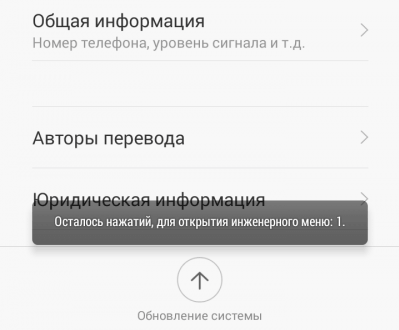
Das Menü wird durch fünf Elemente dargestellt:
- Automatischer Test. Automatischer Test aller Geräteparameter.
- Einzelartikel-Test. Jeder der 25 Tests wurde separat bestanden. Wir werden darüber im Detail berichten.
- Testbericht Bericht über die übergebenen Texte und deren Ergebnisse.
- SW HW-Version hinzufügen. Informationen zur Version des Smartphones, zur IMEI und zu anderen Nummern.
- Geräteansicht. Daten zur Ausstattung des Smartphones.

Der interessanteste Punkt ist natürlich der Single Item Test, bei dem Sie eine Vielzahl von Tests bestehen können.

Reservieren Sie sofort, dass auf dem Gerät, das wir testen, keine Möglichkeit besteht, etwas zu konfigurieren - nur eine Leistungsprüfung. Am Ende jeder Prozedur müssen Sie ihren Status notieren: erfolgreich (Erfolg) oder nicht (Fehler).
- Tasten - Bedienbarkeit der Tasten. Interessanterweise ist es nicht gelungen, es zu durchlaufen, da das Smartphone beim Überprüfen des Netzschalters ausgeht.
- Hintergrundbeleuchtung - Displayhelligkeit.
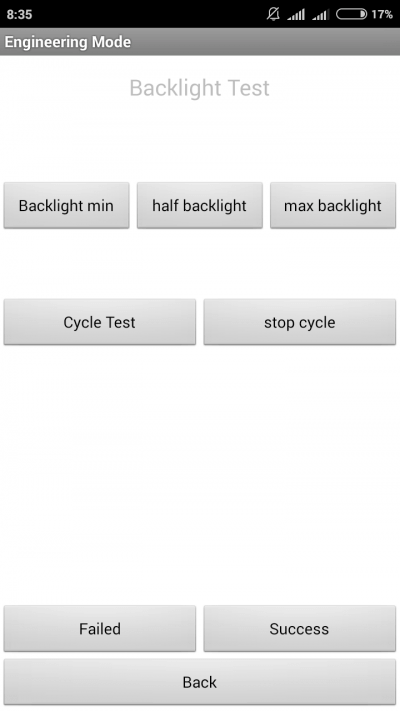

- Tflash Testen einer Speicherkarte mit zwei Ergebnissen: Entweder ist alles in Ordnung oder die Karte ist beschädigt.
- Bluetooth Suche nach verfügbaren Geräten.
- SIM-Karte Testen Sie das Vorhandensein von SIM-Karten.

- Vibration Das Gadget vibriert - alles ist in Ordnung.
- RTC (Real Time Clock) - die Bedienung der eingebauten Uhr.
- Lautsprecher Testen der dynamischen Dynamik. Wie man es weitergibt, haben wir nicht verstanden. Wir würden uns freuen, wenn Sie uns in den Kommentaren berichten.
- Empfänger Es wird als Empfänger, Empfänger übersetzt, aber während des Tests wird Musik abgespielt.
- Headset Überprüfen Sie die 3,5-mm-Buchse für die Erkennung von Kopfhörern, die Wiedergabe von Sounds und die Unterstützung für die Steuertasten des Headsets.
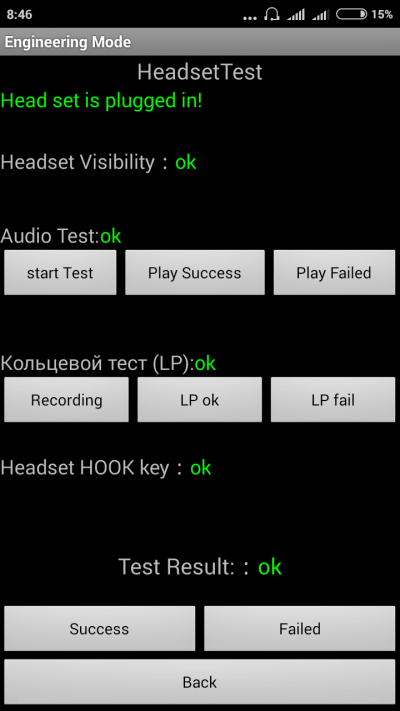

- Wi-Fi Erkennung der nächsten Zugangspunkte. Keine Einstellungen
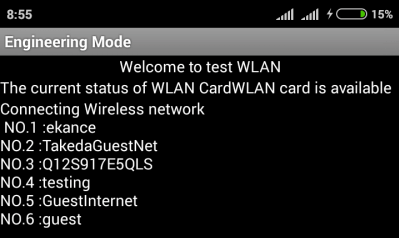
- Taschenlampe (Taschenlampe): Licht / kein Licht.
- Der Loopback-Test beinhaltet einen Mikrofontest. Klicken Sie zuerst auf Aufnahme und dann auf Wiedergabe (Wiedergabe).
- LCD. Bildschirmfarben.
- GPS Erkennung verfügbarer Satelliten.
- Gyro (Kreisel) Drei Parameter - X, Y, Z - variieren je nach Position des Geräts im Raum.
- G-Sensor (Beschleunigungsmesser). Verdrehen Sie das Gadget in allen Ebenen und drehen Sie es um. Drei Parameter sollten in Ordnung sein.
- Näherungssensor (Näherungssensor). Normalerweise befindet es sich bei der Konversationsdynamik und soll sicherstellen, dass während des Gesprächs der Bildschirm des Gadgets erlischt und versehentliche Klicks ausgeschlossen werden.
- Optische und magnetische Sensoren (optische und magnetische Sensoren) - für uns unverständliche Punkte, teilen das Wissen in den Kommentaren.
Nachdem Sie alle Tests bestanden haben, können Sie zum Abschnitt Testbericht gehen. Wie Sie sehen, ist unser "Tier" in bester Verfassung und hat alle Kontrollen überstanden, was sehr erfreulich ist.
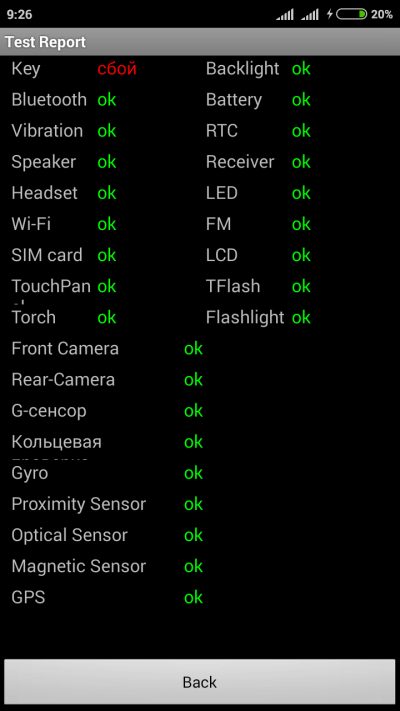
Oben haben wir die Hauptabschnitte des Engineering-Menüs aufgelistet, die auf den zu testenden Geräten verfügbar sind. Fassen Sie nun zusammen, welche Funktionen der Benutzer während der Installation erhält:
- Formatierung, Rollback auf die Werkseinstellungen.
- Testen der Arbeit einzelner Elemente eines Smartphones oder Tablets, z. B. Sensoren, Empfindlichkeit des Touchscreens und Genauigkeit der Kalibrierung.
- Detaillierte Informationen zum Gerät und seinen Teilen. Sie können beispielsweise den Batterieverbrauch seit dem letzten Ladevorgang verfolgen und die Statistiken der verwendeten Programme anzeigen.
- Energieoptimierung. Alternativ werden nicht benötigte Frequenzbänder deaktiviert. In Russland sind die Standardindikatoren für die Arbeit in 2G- und 3G-Netzen 900 und 1800 MHz, in den USA 850 und 1900 MHz.
- Mehr einstellen detaillierte EinstellungenÄndern Sie beispielsweise die Schriftgröße oder die Lautsprecherlautstärke.
Das Engineering-Menü kann für erfahrene Benutzer und Entwickler eine gute Arbeit leisten - Sie können es verwenden, um ein Gerät neu zu animieren (z. B. durch Zurückkehren zum System), das Problem eines zu leisen Lautsprechers oder Mikrofons zu lösen und verschiedene Systemkomponenten zu überwachen und zu testen. Sie müssen es jedoch sehr sorgfältig und kompetent einsetzen, um Ihr Gadget nicht in einen Ziegel zu verwandeln.
Der Kauf eines neuen Tablets oder Smartphones ist für viele eine echte Veranstaltung. Jeder Besitzer erwartet, dass das neue Gerät viele Jahre mit seiner zuverlässigen Arbeit und dem Fehlen von Problemen in Verbindung mit dem Betrieb zufrieden stellen wird.
In diesem Fall spielt es keine Rolle, wer der Device Builder ist und welches Betriebssystem darauf installiert ist. Sehr oft kommt es jedoch vor, dass moderne mobile Geräte kaum als ideal bezeichnet werden können.
Einige Zeit nach dem Start der Nutzung gibt es Momente, die der Besitzer wahrscheinlich auf die eine oder andere Weise beheben möchte. Einige versuchen, den Softwareteil des mobilen Assistenten auf den idealen Zustand zu verfeinern. Es hängt alles davon ab, was als Ideal angesehen wird. Eines der am besten zugänglichen Tools im mobilen Betrieb android-System ist ein Engineering-Menü.
Engineering android-Menü: Geheimnisse einrichten
In der Endphase der Konfiguration der Software-Shell eines mobilen Geräts, das auf dem Android-Betriebssystem ausgeführt wird, verwenden Entwickler das sogenannte Android-Engineering-Menü. Das Engineering-Menü bezieht sich auf die Benutzeroberfläche eines speziellen Programms, mit dem Sie Änderungen an der Gerätebedienung vornehmen sowie Informationen von Sensoren anzeigen und Technologietests durchführen können. Die rücksichtslose Verwendung dieses Elements kann zu unvorhersehbaren Folgen führen. In den meisten Fällen ist der Zugriff auf das Engineering-Menü für Benutzer verborgen. Sein Geheimnis ist jedoch in der Tat vielen bereits bekannt. Um zu verstehen, wie Sie das Engineering-Menü aufrufen können, brauchen Sie nur ein paar Minuten, um nach Empfehlungen zu suchen.
Wichtige Punkte
Ein Verlassen des Engineering-Menüs „Android“ wird möglicherweise nicht auf allen mobilen Geräten ausgeführt. Um seine Funktionen nutzen zu können, müssen Sie sicherstellen, dass das Gadget mehrere Anforderungen erfüllt. Zunächst muss der zentrale Prozessor des Geräts von MediaTek produziert werden. Bei vielen preiswerten Spreadtrum-Modellen, dem beliebten Snapdragon von Qualcomm sowie bei verschiedenen Tegra Nvidia und Intel, ist es nicht sinnvoll, das Engineering-Menü aufzurufen, da es fehlt. Sie können keine Leistung erzielen, selbst wenn die entsprechende Anwendung bereitgestellt wird.
Außerdem können Sie mit verschiedenen modifizierten Betriebssystemen wie dem bekannten CyanogenMod das Konfigurationsprogramm nicht ausführen. Dies ist darauf zurückzuführen, dass diese Systeme ursprünglich für Geräte mit einem Qualcomm-Prozessor entwickelt wurden, die das Android-Engineering-Menü nicht unterstützen.
Es ist auch wünschenswert, dass das Betriebssystem ursprünglich war oder zumindest auf einer Basis erstellt wurde. Die Anwendungsdatei selbst muss unter den Programmen vorhanden sein und vor dem Standard-Explorer verborgen sein. So löschen beispielsweise einige Hersteller von mobilen Geräten, nachdem sie die erforderlichen Anpassungen am Softwareteil vorgenommen haben, das Engineering-Menü von Android. In diesem Fall sind die Empfehlungen zur Verwendung des Engineering-Menüs unbrauchbar.
Verwendung geheimer Kombinationen
Um zu den Einstellungen des Engineering-Menüs im Android-Betriebssystem zu gelangen, können Sie verschiedene Methoden verwenden. Welcher von ihnen kann nicht besser gesagt werden, da ein direkter Vergleich falsch wäre. Betrachten Sie jede dieser Methoden der Reihe nach. Eine der ältesten Optionen, die in den "alten" Modellen von Tablets und Smartphones verwendet wurde, ist, dass in einem speziellen Programm - einem Dialer - der Benutzer den Code des Engineering-Menüs wählen musste. Die Operation wurde ähnlich wie die Überprüfung des Kontosaldos durchgeführt. Wenn das Gerät die Kombination erkannt und akzeptiert hat, wird die Setup-Anwendung gestartet. Einige Hersteller mobiler Geräte verwenden ihren eigenen modifizierten Code. Daher funktioniert der Standardsatz hier nicht. In anderen Situationen müssen Sie zum Aufrufen des Engineering-Menüs die folgende Zeichenkombination "* # * # 36 46 63 # * # *" wählen. Das ist alles.
Der übliche Weg
Die Verwendung einer geheimen Zeichenkombination ist möglicherweise nicht in allen Fällen bequem. Der Benutzer kann einfach die richtige Reihenfolge der Nummern vergessen. Im Falle eines modifizierten Sets ist es einfacher, das Programm zu verwenden, anstatt die richtige Reihenfolge der Zeichen zu finden. Eine der bekanntesten Anwendungen ist Mobile Uncle Tools. Diese Anwendung ist kostenlos, so dass der Benutzer keine Probleme mit der Suche und Installation hat. Zum Zeitpunkt der Erstellung dieses Dokuments war die aktuelle Version 2.9.9 oder Build 3.1.4, die zusätzliche Unterstützung für neue Prozessoren bietet.
Damit das Programm ordnungsgemäß funktioniert, muss der Benutzer zunächst Root-Rechte für sein Gadget erhalten. Um Root-Rechte zu erhalten, können Sie verwenden verschiedene Anwendungenzum Beispiel SuperSu oder KingRoot. In diesem Artikel werden die Features für das Arbeiten mit einem gerooteten Gerät nicht erörtert, da dies ein sehr umfangreiches Thema ist. Wenn die Anwendung gestartet wird, müssen Sie das dritte Element auswählen, das als Engineer-Modus bezeichnet wird. Wählen Sie anschließend im sich öffnenden Fenster „Mit MTC arbeiten“. Wenn Sie Fragen zum Erteilen des Root-Zugriffs haben, müssen Sie den Vorgang bestätigen.
Wiederherstellen des Zugriffs auf den Engineering-Modus
Wenn sich der Hersteller des mobilen Geräts dazu entschieden hat, das Konfigurationsprogramm vorsichtig zu entfernen, um die Sicherheit des Betriebssystems zu gewährleisten, kann es erneut installiert werden. Dazu muss der Benutzer im Internet ein Installationsprogramm suchen, das EngineerMode.apk wiederherstellt. Wenn Sie diese Komponente gefunden haben, müssen Sie sie nur installieren. Aufgrund der Fülle an Klonanaloga geben wir nicht den genauen Namen an. Sie können die angegebene Datei einfach in den Systemordner kopieren (system \\ app). Nach diesen Vorgängen können Sie mit einer der folgenden Methoden auf das Engineering-Menü zugreifen: Sie können die Nummer wählen oder das Menü direkt von der Programmoberfläche aus aufrufen. Es ist erwähnenswert, dass der Benutzer Root-Rechte benötigt, um diesen Vorgang auszuführen.
Wunderprogramm und seine Fähigkeiten
Das Einrichten von Android über das Engineering-Menü eröffnet dem Benutzer die Möglichkeit, mehrere wichtige Aufgaben gleichzeitig zu lösen. Insbesondere können Sie die Empfindlichkeit der Mikrofon- und Lautsprecherlautstärke anpassen, den Stromverbrauch reduzieren, die Suche nach unnötigen Bändern begrenzen und die Satellitensuchzeit reduzieren. Schauen wir uns die obigen Funktionen genauer an.
Wie kann ich die Lautstärke erhöhen?
Das Anrufvolumen mit Hilfe des Engineering-Menüs steigt recht einfach an. Wählen Sie dazu den Abschnitt "Audio". Sie sehen eine Liste der verfügbaren Modi. Für den Systemlautsprecher im System ist der Abschnitt Ringbereich Lautsprecher-Modus zuständig. Sie sollten den Wert des Parameters im ersten Fenster nicht ändern. Im zweiten Fenster können Sie einen höheren Parameterwert eingeben. Klicken Sie nach Abschluss der Bearbeitung auf die Schaltfläche Set, die sich hier befindet. Als Nächstes müssen Sie das Gerät neu starten, während Sie das Programm korrekt beenden.
Betreiberfrequenzen
Um den Stromverbrauch Ihres Mobilgeräts zu optimieren, können Sie versuchen, die Scanfunktion für übermäßige Frequenzbereiche zu deaktivieren. Die Standardfrequenzen beim Arbeiten in 2G- und 3G-Netzen in unserem Land liegen bei 900 und 1800 MHz. Für den amerikanischen Standard sind ein Paar von 850 und 1900 MHz verantwortlich. Um das nicht benötigte Band zu aktivieren oder zu deaktivieren, müssen Sie den Punkt Band Mode im Engineering-Menü verwenden. Hier müssen Sie die Einstellungen für beide SIM-Karten nacheinander vornehmen und die gewünschten Elemente ankreuzen. Das Drücken der Set-Taste dient zur Bestätigung.
Wie kann man das GPS verbessern?
Um die Leistung des globalen Ortungssystems zu verbessern, müssen Sie im Engineering-Menü von Android den Eintrag Location auswählen. Verwenden Sie anschließend die Position Location Based Service und öffnen Sie das EPO. Hier müssen Sie sicherstellen, dass die Elemente Herunterladen und Aktiviert markiert sind. Dann müssen Sie zum YGPA-Punkt zurückkehren, den Informationsbereich auswählen und abwechselnd "Full" - "Cold" - "Restart" anklicken. Dann müssen Sie Satelliten oder "Satelliten" auswählen. Bis die Antwort auf der Karte aufgezeichnet ist. Dieser gesamte Vorgang dauert 2 bis 5 Minuten. Sie müssen nur das Engineering-Menü verlassen, das Programm schließen und das Gerät neu starten.
Bei fast allen Handys treten Softwarefehler auf, deren Quelle möglicherweise in der Firmware liegt. Um sie zu identifizieren und die Art des Fehlers zu bestimmen, gibt es ein spezielles Servicemenü, über das Sie jedes Modul im Telefon testen und den Kern des Problems ermitteln können.
In diesem Artikel erfahren Sie, was das Xiaomi Engineering-Menü ist, wie Sie es eingeben und welche grundlegenden Funktionen für Sie nützlich sein können.
Was ist das Engineering-Menü und die Hauptfunktionen
Hierbei handelt es sich um versteckte Smartphone-Einstellungen zum Testen und Korrigieren von Fehlern. Im normalen Menü sind diese Einstellungen nicht, weil Unerfahrene Benutzer können die korrekt eingestellten Parameter abschalten, woraufhin das Telefon aufhört zu klingeln, die Verbindung unterbrochen wird usw. Achten Sie daher sehr darauf, das System nicht zu beschädigen.
Das Engineering-Menü des Telefons xiaomi redmi 3 führt die folgenden Funktionen aus:
- Toneinstellung im Hauptlautsprecher;
- Den Ton in der Gesprächsdynamik einstellen;
- Mikrofon-Setup;
- Netzwerkkonfiguration;
- Kameraeinstellung;
- GPS-Test;
- IMEI reparieren;
- Die Möglichkeit, das System für einen geringeren Batterieverbrauch zu optimieren.
Dies sind nicht alle Funktionen, sondern die wichtigsten, die am meisten nachgefragt werden.
So gelangen Sie in das Engineering-Menü
Überlegen Sie, wie Sie das Engineering-Menü am Beispiel von Xiaomi Redmi note 3 pro aufrufen können. Es gibt nur zwei Standardmethoden. Die dritte Option besteht in Anwendungen, die verwendet werden sollten, wenn Standardmethoden nicht funktionieren.
Durch Einstellungen
Beachten Sie, dass diese Methode universell ist Xiaomi Redmi 3s Gehen Sie also zu den Einstellungen des Smartphones. Scrollen Sie nach unten und tippen Sie auf "Über das Telefon". Wir suchen den String "Kernel Version" und klicken nicht dreimal schnell darauf. Möglicherweise wird unten die Meldung "Es wird noch zwei Mal gedrückt" angezeigt. Langsam noch zweimal zweimal drücken.
Die „geheimen Einstellungen“ sehen folgendermaßen aus (je nach Telefon kann das Erscheinungsbild leicht abweichen):
Verwenden Sie einen speziellen Code
Öffnen Sie die Wahl und wählen Sie den Code * # * # 6484 # * # *. Es erscheint genauso wie oben auf dem Screenshot. Dieser Code sollte auf alle Xiaomi-Geräte passen. Wenn nichts passiert, wenn Sie diese Kombination wählen, sollten Sie die folgenden Codes ausprobieren: * # * # 3646633 # * # * oder * # * # 4636 # * # *.
Bei einigen anderen Modellen sieht das Engineering-Menü folgendermaßen aus:
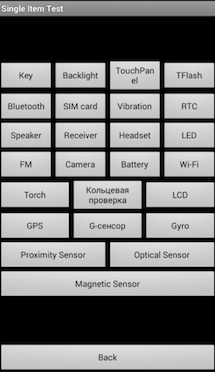
Wenn Sie das Engineering-Menü nicht öffnen können
Wenn Xiaomi redmi-Note 3 pro kommt nicht in das Engineering-Menü, dann sollten Sie verwenden alternative Wege Eingang, nämlich eine spezielle Software. Betrachten Sie zwei Programme, die Ihnen helfen werden: MTK Engineering und MobileUncle Tools. Unabhängig davon finden Sie viele weitere solcher Anwendungen.
MTK Engineering ist ein schnelles und praktisches Programm, das so aussieht:
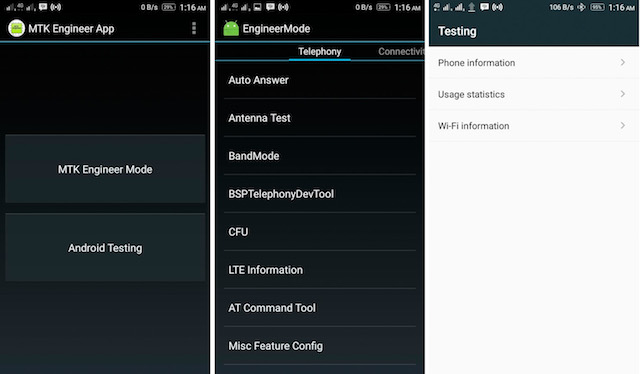
Im Android-Testbereich gibt es Einstellungen für Android, und zwar:
- Informationen zum Telefon;
- Informationen zur Batterie;
- Nutzungsstatistiken;
- Wi-Fi-Informationen.
Wir benötigen den MTK Engineer Mode-Eintrag - dies ist das Engineering-Menü. Vielleicht ist die Ansicht etwas anders, aber die Essenz wird sich nicht ändern.
MobileUncle Tools - mehr leistungsfähiges Programmals die vorherige, da Sie zusätzlich viele andere Operationen mit dem System ausführen können, jedoch nur für Geräte mit MTK-Prozessoren, die weit von allen Xiaomi-Geräten entfernt sind.

Um zu beginnen, müssen Sie auf "Engineering-Modus" klicken und dann "Engineering-Menü (MTK)" auswählen. Es ist sinnvoll hinzuzufügen, dass für dieses Programm Root-Rechte erforderlich sind. Derzeit wurde dieses Programm von entfernt Markt spielen, aber es ist nicht schwer im Internet zu finden. Da diese Anwendung von einem chinesischen Autor entwickelt wurde, können Sie sich mit einer englischen oder chinesischen Version treffen.
Fazit und Übersetzung von Funktionen
Zum Schluss möchten wir Sie davor warnen, mit den vielen umzugehen systemeinstellungen. Wenn Sie ein Modul in Ihrem Telefon reparieren oder prüfen müssen, sollten Sie die Parameter des Engineering-Menüs nicht sofort ändern. Besser ist es, zunächst auf unserer Website oder im Internet nach Anweisungen für Ihren speziellen Fall zu suchen. Zur Vereinfachung haben wir alle Funktionen übersetzt (das xiaomi redmi three Smartphone wurde als Beispiel genommen).
![]()


















